Googleドキュメントでテーブルを簡単に追加および編集する方法
Googleドキュメント(Google Docs)でのテーブルの挿入と編集は、最も簡単な方法の1つです。一部のユーザーは、 Microsoft Word(Microsoft Word)を使用している場合は難しいと感じるかもしれませんが、それは理解できます。しかし、物事を効率的に実現する方法について話し合うので心配しないでください。
Googleドキュメントで(Google Docs)テーブル(Tables)を追加および編集する方法
さて、始める前に、選択したWebブラウザでGoogle ドキュメントが開いていることを確認してください。(Docs)先に進む前に、 Googleのクレデンシャルでログインする必要があります。さらに、ドキュメントを開いていることを確認してください。それが空白のドキュメントであるか、すでに作業しているドキュメントであるかは関係ありません。プロセスは簡単です:
- ドキュメントを開く
- [挿入]タブを選択します
- ドロップダウンから、マウスをテーブルの上に置きます
- 行と列の数を選択します
- クリックすると表が表示されます
では、ドキュメントにテーブルを作成する方法を説明することから始めましょう。完了するのにそれほど時間はかからないでしょう、それはかなりいいです。
[挿入]タブをクリックします
ドキュメントを開いた後、最初に実行することは、[挿入(Insert)]タブを選択することです。上部に簡単に見つかります。
それが完了すると、いくつかのオプションから選択できるドロップダウンメニューが表示されます。
テーブルを挿入します

ドロップダウンメニューが表示されたら、マウスを[テーブル(Table)]に合わせ、ポップアップボックスから必要な行と列の数を選択してください。正しい番号を選択したら、マウスボタンをもう一度クリックして、ドキュメントに表が表示されるのを確認します。
新しく追加したテーブルを編集します
テーブルの追加は非常に簡単ですが、編集にはより多くの作業が必要です。
行と列を追加および削除する方法
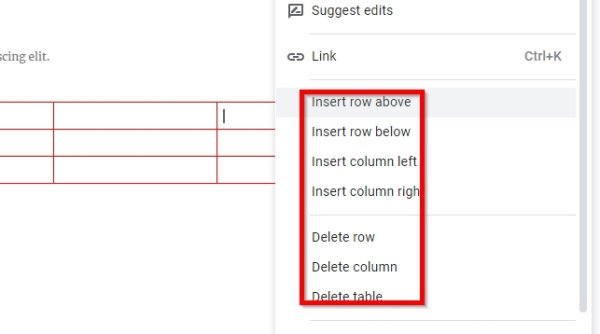
テーブルに新しい行と列を追加することになると、作業はそれほど難しくありません。
新しい列または行を追加するセルを右クリック(right-click)して、目的のオプション(preferred option)を選択するだけです。テーブルから列または行を削除する場合も同じようにします。
列と行を大きくしたり小さくしたりします
列のサイズや行に満足していない可能性があります。したがって、サイズを変更することは長い意味があります。
これを行うには、マウスカーソルを行または列の境界に置き、クリックしてドラッグします。
境界線と背景色を変更する
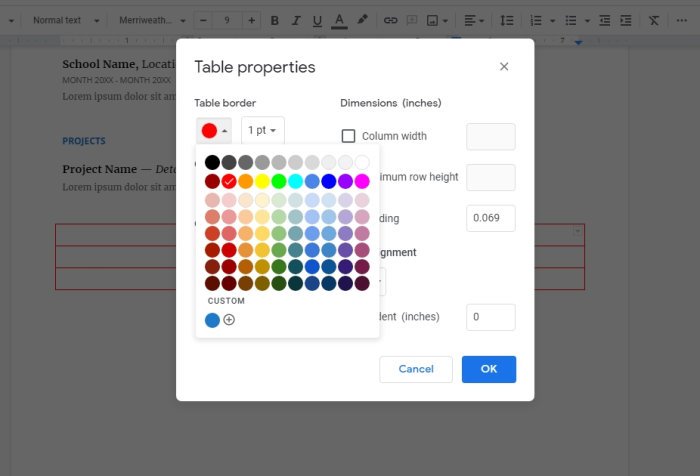
デフォルトでは、テーブルの境界線の色は黒で、セルの背景色は白です。しかし、簡単に変更を加えることができます。
セルの1つを右クリックして、メニューから[テーブルプロパティ(Table Propertie)]を選択します。そこから、テーブルの色(Table Color)とセルの背景色(Cell Background Color)の両方を好きなように編集できます。
これで、 Googleドキュメント(Google Docs)でテーブルを挿入および管理する方法の基本的な考え方がわかりました。
今すぐ読む(Now read):Googleドキュメントでヘッダー、フッター、脚注を使用する方法(How to use Header, Footer, and Footnote in Google Docs)。
Related posts
Google Sheets Web Appでテキストを回転させる方法
数分でGoogle DocsでDrop Capを作成する方法
Fix Google Docs Spellcheckが正しく機能していない
Text BoxをGoogle Docsに挿入する方法
公開なしでGoogle Slides loopの作成方法
GoogleシートのチャートとGraphsを自動的に生成する方法
Google DocsにImagesにCaptionを追加する方法
Microsoft Word and Google DocsにHanging Indentを作成する方法
GoogleシートでIF and Nested IF functionsの使用方法
Google Docs、Sheets、およびSlidesのDark Modeの使用方法
Web上のGoogle DocsでPDFを編集する方法
browser errorが発生しました - ChromeのGoogle Docs
ベストGoogle Sheets and Excel Online Calendar templates
フリーランスのライターのためのベストGoogleのDocsアドオン
ContentsのContentsのGoogle Docsの挿入方法
Google DocsにBorderを追加する方法
Google DocsにGoogle Keepメモを追加する方法
Google DocsにPage Numbersを追加する方法
Google DocsにScreenplayを書く方法
Google DocsにHeader、Footer、およびFootnoteを使用する方法
